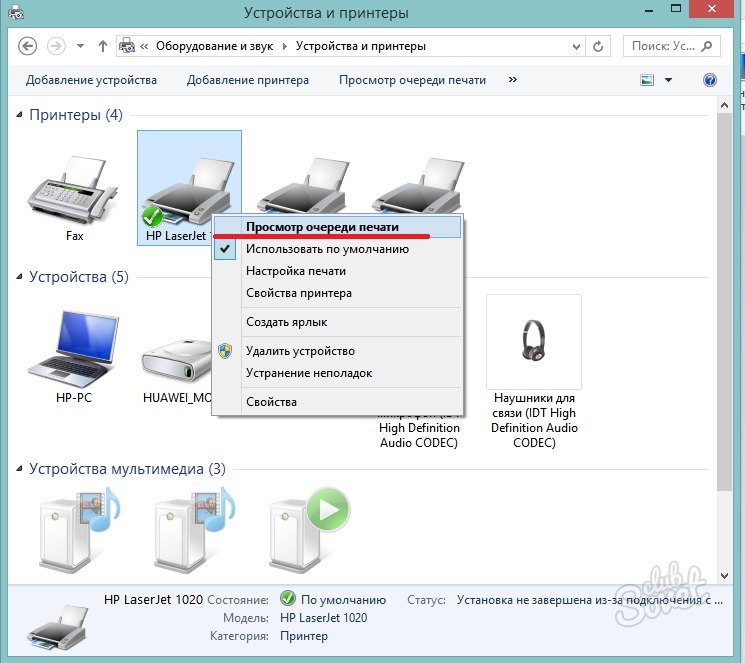Nella casa di molti utenti di personal computer ci sono stati stampanti per lungo tempo. E 'molto comodo, perché è possibile stampare i documenti ei file necessari in qualsiasi momento, tuttavia, è spesso possibile osservare i difetti e gli errori nella stampante. A titolo di esempio, è urgente bisogno di annullare la stampa fino a quando non ha iniziato, o la stampante ha smesso di rispondere ai comandi.
Come annullare la stampa sulla stampante: il primo modo
Come regola generale, la cancellazione urgente di stampare sulla stampante può essere richiesto quando il sistema fallisce. In precedenza, è stato spesso osservato nei vecchi modelli di stampanti a getto d'inchiostro, quando la carta finisce improvvisamente nel blocco. L'utente doveva riavviare completamente il sistema, e, a volte più di una volta in modo che la stampante era nelle file di nuovo. Pochi sanno, ma per questo si può semplicemente rimuovere tutte le operazioni correnti della stampante dalla coda.
- In primo luogo aprire il cassetto del computer in Esplora in basso a destra. Se la stampante è in esecuzione, sarà sicuramente vedere l'icona della stampante.
- Fare clic su di esso il tasto destro del mouse e selezionare "Dispositivi e stampanti" Aperte voce.
- Si ottiene immediatamente sulla pagina di tutti i processi in esecuzione nella stampante. Qui è necessario scegliere il documento che il documento che è ora in stampa.

- Tasto destro del mouse e selezionare "Annulla" dall'elenco a discesa.

- Si vedrà una finestra con la conferma delle vostre azioni.

La stampante può richiedere un certo tempo per annullare la stampa, soprattutto se è vecchio. Non appena viene visualizzata una finestra completamente vuota - i compiti sono cancellati, si può procedere al consueto uso del computer e stampanti.

Come annullare la stampa sulla stampante: il metodo del secondo
Se nel primo caso, annullare la stampa non ha lavoro, o le stampanti non sono visualizzati nella barra del computer, quindi si dovrà agire in modo diverso. Questo metodo è un po 'più lungo, ma implica il lancio delle impostazioni della stampante direttamente dal pannello di controllo.
- Vai a Risorse del computer o del computer. Ne fanno può essere direttamente nel menu di avvio in Esplora Risorse.
- Prestare attenzione alla parte superiore della finestra, se si dispone di Windows 8 o 10. Vi si possono trovare il pulsante "Apri Pannello di controllo".
- Nelle altre versioni del sistema, il pannello di controllo è subito in partenza.

- Una volta che il pannello di controllo si apre, mettere l'ordinamento per categoria nell'angolo in alto a destra in modo che ci si sente più facile trovare quella desiderata. Clicca su "Visualizza dispositivi e stampanti" stringa.

- Qui nella sezione "Stampanti", trovare la stampante, la stampa in cui è necessario annullare in questo momento. E 'molto semplice: leggere il nome di ogni e destro del mouse su quello desiderato.
- Selezionare la stringa coda di stampa. Ora ripetere tutte le azioni dal primo comma di questo articolo. Quindi si aprirà stampanti, anche se non vengono visualizzati nel cassetto.
Naturalmente, ci sono alcuni più raccomandazioni per l'arresto i sigilli di documenti:
- Se non è possibile aprire la stampante per annullare la stampa, può essere occupato con un altro processo. Sarà necessario aprire il task manager, trovare un processo in essa che non consente alla stampante. Il più delle volte questo testo editor in cui è verificato un errore;
- Come un caso estremo, riavviare il computer. Extraly premendo il tasto di accensione e tenerlo. La stampante è la pena di riavvio solo quando i giri del computer;
- Non dimenticate di controllare la quantità di carta prima di stampare in modo che gli incidenti con gli errori di stampa si verificano;
- È estremamente indesiderabile spegnere la stampante quando il processo è in esecuzione, può danneggiare irrimediabilmente la sua configurazione. In futuro, l'apparecchiatura semplicemente si rifiutano di ricominciare.